Gnome-påloggingsskjermen fungerer vanligvis feilfritt,ettersom det er et vakkert programvare med et utmerket team bak seg. Selv gode verktøy har imidlertid sine dårlige dager og slutter å fungere. Så i denne guiden skal vi gå nærmere inn på hvordan du fikser en ødelagt Gnome-påloggingsskjerm på Linux.
Vær oppmerksom på at du ikke trenger å brukeGnome Shell desktop-miljø for å dra nytte av denne løsningen. Alt som kreves er at du bruker en relativt nylig utgave av Gnome display manager (innloggingsskjermen).
Før vi begynner
I tilfelle Gnome-påloggingsskjermen stopperHvis du jobber slik den skal, vil du ikke kunne få tilgang til Gnome-økten. Siden det ikke er noen måte å få tilgang til Gnome-økten, er det ingen måte å raskt åpne et terminalvindu for å tvinge påloggingsskjermen til å samarbeide. I stedet må du dra nytte av den virtuelle TTY-konsollen.
Hva er TTY? Det er den virtuelle terminalen som bare kan nås når du trykker på en tastatorkombinasjon på et Linux-datasystem. Alle Linux-distribusjoner har dem som standard som en funksjon. Noen, som Ubuntu, har seks virtuelle terminaler, mens andre Linux-distribusjoner kanskje bare har en eller to. Og så er det Arch Linux, som gir brukerne TTY-virtuelle konsoller som standard skrivebordsmiljø til de manuelt setter opp alt!
Den virtuelle TTY-konsollen er praktisk når det gjelder å jobbe i nødstilfeller, spesielt i tilfeller som dette der Gnome-påloggingsskjermen ikke er veldig responsiv, låser seg eller bare ikke fungerer riktig.
For å få hendene på den virtuelle TTY-konsollen på Linux-skrivebordet, se til tastaturet og trykk Ctrl + Alt + F2, og den første terminalen åpnes. Men husk at ikke alle Linux-systemer tildeler en TTY til denne kombinasjonsboksen, så prøv noen av de andre i listen nedenfor.
- Ctrl + Alt + F3
- Ctrl + Alt + F4
- Ctrl + Alt + F5
- Ctrl + Alt + F6
Etter å ha fått tilgang til den virtuelle TTY-konsollen på din Linux-PC, finn "innloggingsdelen" og skriv PC-en din brukernavn for å logge deg på kommandolinjeterminalen. "Root" -kontoen fungerer også.

Når du logger deg på den virtuelle TTY-konsollen, går du videre til en av metodene nedenfor for å fikse Gnome-påloggingsvinduet på din Linux-PC.
Metode 1 - start på nytt Gnome Display Manager med systemd
En måte å tvinge Gnome-påloggingsskjermen til å fikse erfor å starte tjenesten som kontrollerer den på nytt. Årsaken til at det å starte på nytt er en god idé, er at hvis du opplever problemer med et program eller en tjeneste, kan det å oppdatere den problematiske applikasjonen raskt få deg opp igjen og kjøre i løpet av litt tid.
Å starte Gnome-visningssjefen på nytt betyr at det er nødvendig å bruke Systemd init-systemet. Årsaken til at Systemd er integrert i omstartprosessen er at Gnome er tett integrert med den.
For å starte påloggingsbildet på nytt, bruk systemctl restart gdm.service kommando, sammen med sudo, da det ikke er mulig å utføre kommandoer på systemnivå uten root-rettigheter.
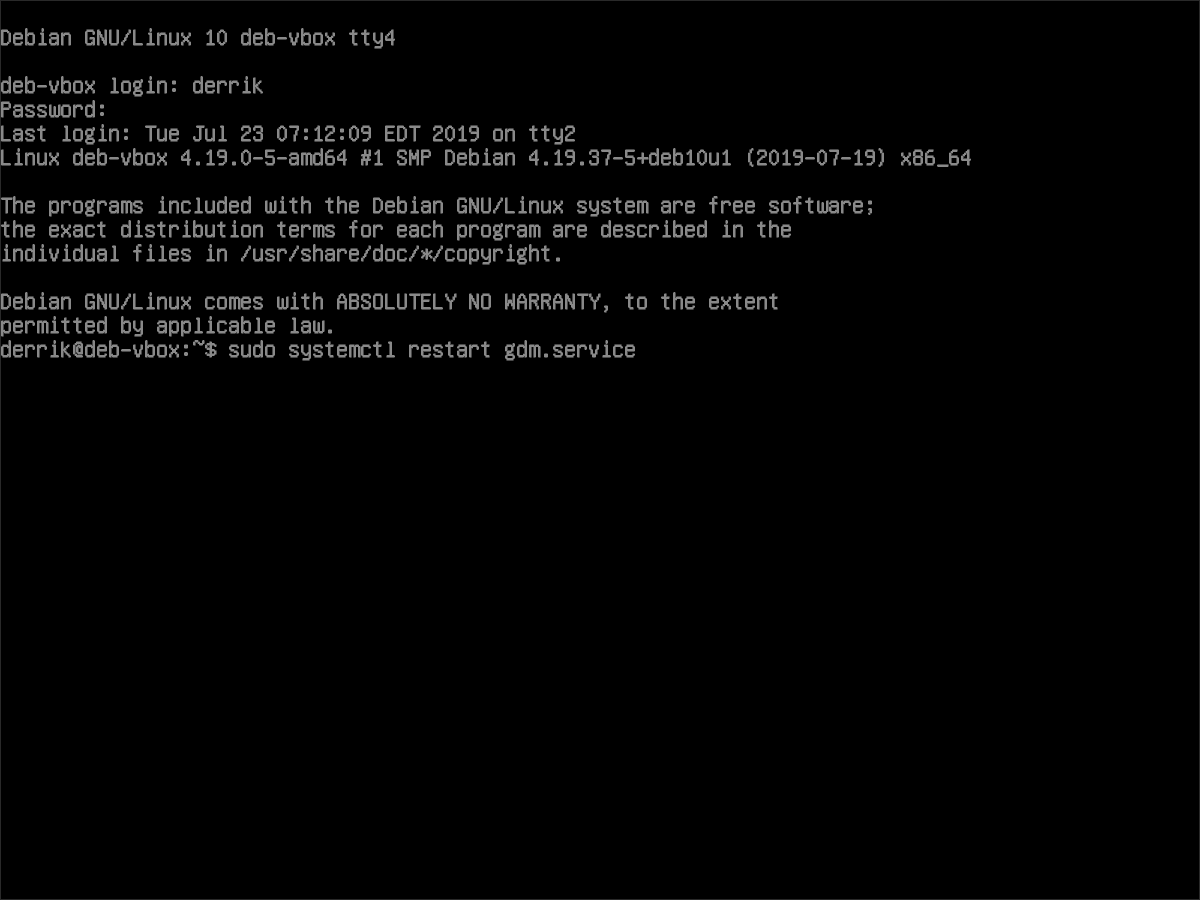
sudo systemctl restart gdm.service
Når du kjører "systemctl restart" -kommandoen over, bør din Linux PC øyeblikkelig ta deg ut av den virtuelle TTY-terminalen og til en nystartet Gnome-påloggingsskjerm, som forhåpentligvis fungerer.
Hvis omstartprosessen ikke har fungert, kan du prøve denne prosessen så mange ganger som den tar. Eller gi metode 2 et skudd.
Metode 2 - stoppe Gnome Display Manager og starte den på nytt med systemd
Start Gnome display manager's System på nyttservice er en pålitelig måte å løse problemer med påloggingsskjermen, som når problemene vanligvis blir oppdatert. Imidlertid kan det hende at det ikke starter igjen i alle tilfeller (uansett årsak).
En alternativ tilnærming til å få enunresponsive Gnome Display Manager som jobber igjen er å flate ut drepe prosessen, slik at den slutter å løpe. Deretter starter du den igjen. Effektivt er sannsynligvis det samme som å starte den på nytt, men det er en utmerket måte å gå for de som har problemer med metode 1.
For å stoppe Gnome-påloggingsskjermbildet fra å kjøre, må du gjøre bruk av Systemd stop-kommandoen. Så prøv i den virtuelle TTY-terminalen systemctl stop gdm.service med sudo privilegier.
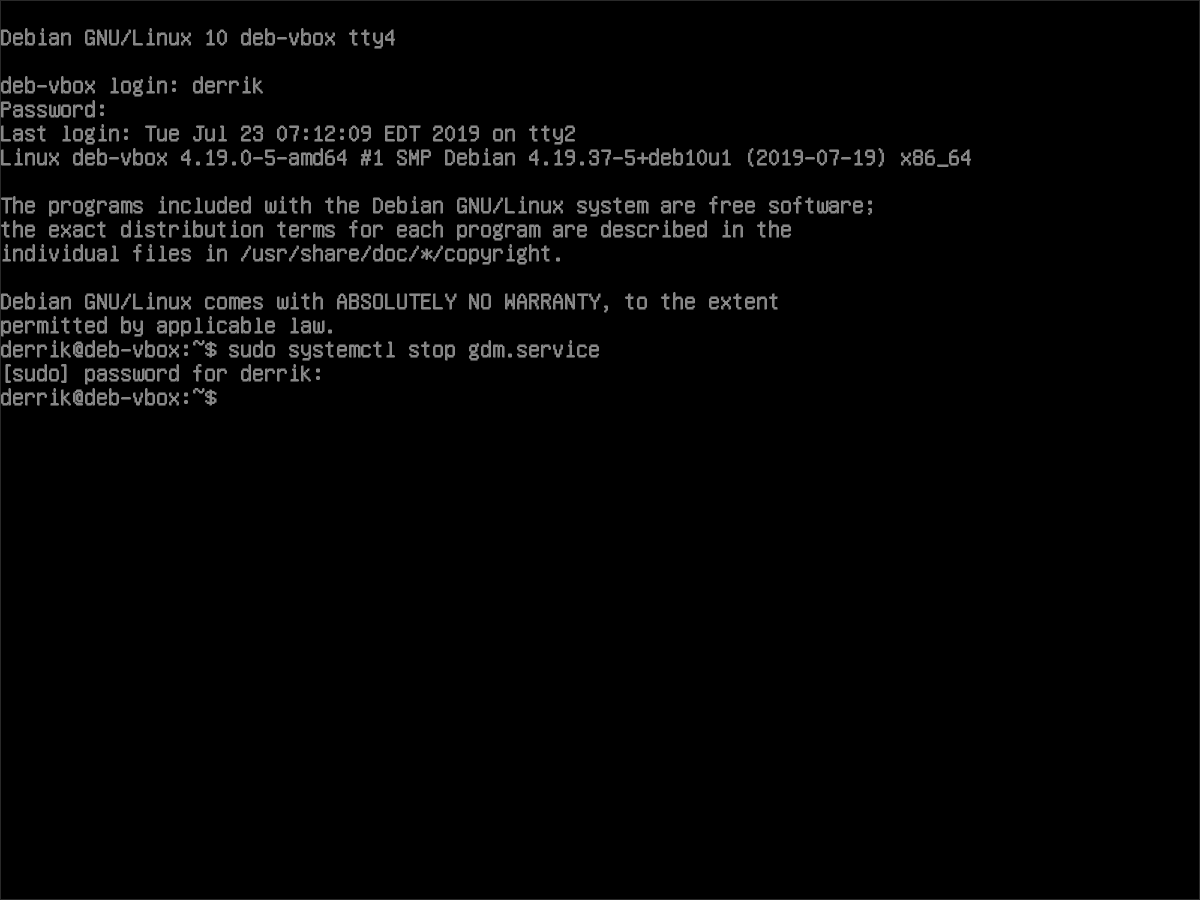
sudo systemctl stop gdm.service
Hvis du kjører "systemctl stop" -kommandoen ovenfor, bør du umiddelbart drepe Gnome-visningssjefen. Du ville imidlertid ikke vite det, da TTY-konsollen fremdeles er oppe. Herfra bruker du systemctl start gdm.service kommando med sudo for å starte den igjen.
sudo systemctl start gdm.service
Rett etter at "systemctl start" kjører, vil Gnome display manager ta deg ut av den virtuelle TTY-terminalen og tilbake til en ny innloggingsskjerm. Ellers, hvis ikke, trykk Ctrl + F7 for å sende den virtuelle terminalen til bakgrunnen.













kommentarer